Если у вас уже есть приставка Dune HD, Eltex, Iconbit и другие, то просто установите приложение и начните пользоваться «Смотрёшкой» прямо сейчас
«Смотрёшка» доступна для медиаплееров с ОС Android 4.2 и старше

КАК СМОТРЕТЬ НА Android STB

Скачайте приложение (файл Smotreshka-Launcher.apk) для Android STB на flash-накопитель по ссылкe

Подключите flash-накопитель к вашему медиаплееру. Включите медиаплеер и зайдите в «Мои приложения»

Выберите «File Browser» и найдите в нем ваш flash-накопитель

Запустите файл Smotreshka-Launcher.apk и подтвердите запуск Launcher нажатием кнопки «Установить». После успешной установки нажмите «Открыть»
Как установить приложения на тв-приставку Смотрёшка

Для автоматического запуска приложения при загрузке приставки выберите «Запуск Смотрешки» и нажмите «Всегда»

Подтвердите установку приложения нажатием кнопки «Установить». После успешной установки нажмите «Открыть» и выполните вход в приложение
Смотрите ТВ на чем угодно
Источник: tv.uminet.ru
Смотрешка — приложение: как скачать и установить на телевизор и компьютер? Смотрешка — приставка: где купить?

Время аналогового телевидения подходит к концу. Благодаря новым технологиям мы можем смотреть любимые телевизионные каналы, которые транслируются через интернет. С помощью новых технологий мы можем увидеть матч любимой команды не только на телевизоре, но и в смартфоне или планшете. А если вы пропустили последнюю серию интересного сериала, то можете вернуться к ней, благодаря все той же технологии интернет-телевидения.
- Что такое Смотрешка?
- Как установить Смотрешку на телевизор?
- Где купить приставку Смотрешка?
- Как установить Смотрешку на компьютер?
- Видео. Телевизор LG Smart, установка приложения
Что такое Смотрешка?
«Смотрешка», это приложение, которое позволяет просматривать телевизионные каналы на любом устройстве, у которого есть экран и поддерживается подключение к интернету: телевизоре, смартфоне или планшете. Благодаря технологии транскодирования, подача картинки через сервис «Смотрешки» характеризуется высоким качеством. Кроме высокоточного изображения, пользователю станет доступен и качественный звук транслируемых телеканалов.
«Смотрешка» — это совершенно новый взгляд на телевидение. Благодаря интерактивным сервисам вы можете просматривать интересные телепередачи, фильмы, спортивные состязания в любое удобное для вас время. На серверах этого «облачного» телевидения сохраняются эфир любого из 140 транслируемых телеканалов за последнюю неделю.
С помощью этого сервиса вы можете подключить один или несколько интересных пакетов телеканалов и при этом платить только за них. С помощью приложения «Смотрешка» вы по-новому взгляните на телевидение. Вы не пропустите ни одно событие, фильм или интересный репортаж.
Как установить Смотрешку на телевизор?
Существует два способа установки этого приложения на телевизор. Если ваш телевизор поддерживает Samsung Smart TV или LG Smart TV, то ы можете установить приложение из Samsung App или LG App соответственно.
- Для этого зайдите в каталог приложений для вашего Смарт ТВ и с помощью клавиши «Search» на пульте активизируйте поиск приложений из каталога.
- Затем введите в специальной форме слово «смотрешка» и выберите найденное приложение.
- После чего активизируется ее установка. По окончании которой вам нужно будет ввести логин и пароль от своего аккаунта в этом сервисе.
ВАЖНО: Сервис «Смотрешка» платный. Заключить договор и использовать его можно у провайдеров интернета в вашем городе. После заключения контракта и оплаты нужной суммы вам дадут данные, которые нужно будет использовать при просмотре интерактивного телевидения.
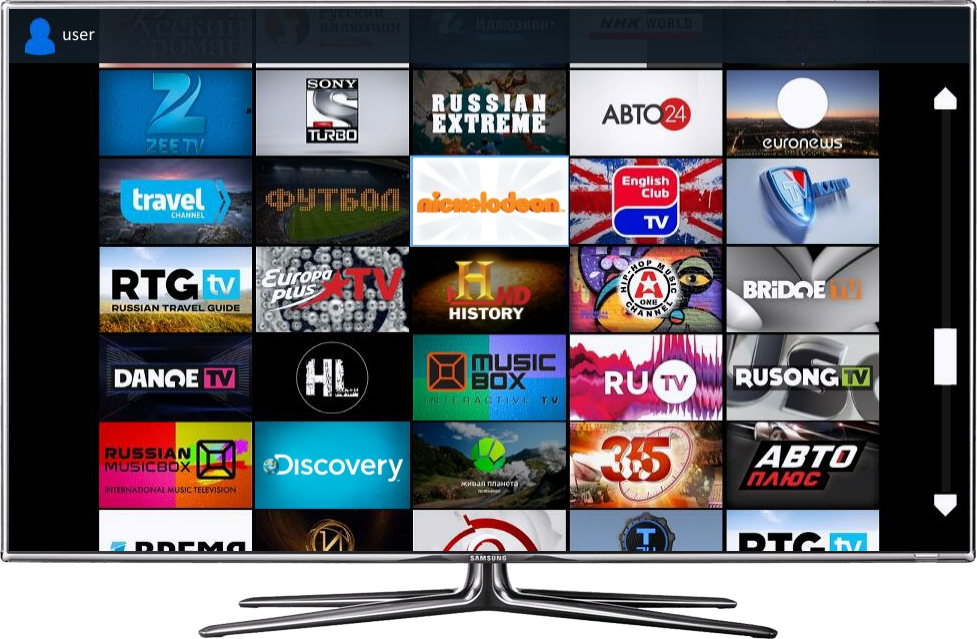
Смотрешка на Смарт ТВ
Для «умных» телевизоров, выпущенных до 2012 года, вышеописанный алгоритм установки «Смотрешки» не подходит. Но, и на них можно установить этот сервис. Для этого необходимо:

- Скачать архив приложения на сайте «Смотрешки».
- Перенести архив на флеш-накопитель (внешний жесткий диск или флешку)
- Подключить накопитель к телевизору и найти на нем архив с приложением
- Запустить его и дождаться конца установки
- Найти иконку приложения в меню телевизора и запустить его
- Ввести данные «Смотрешки» и насладиться просмотром
ВАЖНО: Для телевизоров Sony и Phillips «Смотрёшка» доступна исключительно на моделях, работающих под управлением AndroidTV.
Для телевизоров, не имеющих Смарт ТВ просмотр интерактивного телевидения от «Смотрешки» возможно с использованием дополнительного оборудования – специальной приставки от этого сервиса или любой телевизионной приставки с Android TV.
Фирменная приставка от «Смотрешки» имеет специальный интерфейс, в котором приложение сервиса занимаем ведущую роль. Но, это не значит, что вы не можете пользоваться другими преимуществами такой приставки.
По этой ссылке вы можете посмотреть обзор приставки Android TV Box CX-R9.

Приставка Smotreshka Box
При использовании любой другой приставки, работающей на операционной системе Android, вам нужно зайти в Play Market, найти приложение «Смотрешка» и установить его в приставку. Установка происходит таким же способом, каким мы устанавливаем приложения из этого каталога на свой смартфон или планшет. Кстати, на таких устройствах вы тоже можете просматривать телевизионные каналы с помощью этого приложения.
Где купить приставку Смотрешка?
Кроме фирменной приставки Smotreshka Box, которая дается в аренду провайдером, вы можете использовать для просмотра телеканалов от «Смотрешки» и другие приставки. Их можно купить в специализированных магазинах или на Алиэкспресс.
Большой популярностью пользуется приставка NEXBOX A95X. Она поддерживает приложения для операционной системы Android. Вы можете выбрать модель с 1 или 2 Гб оперативной памяти и с 8 или 16 Гб ПЗУ. С этой приставкой вы не только сможете наделить свой телевизор мобильной операционной системой Android, но и использовать в качестве настоящего медиацентра.
Очень большой популярностью у жителей нашей страны пользуется продукция компании Xiaomi. С помощью приставки MI Box от этого производителя вы сможете не только воспользоваться сервисом «Смотрешка», но и наделить функции Смарт ТВ любому телевизору. За работу этого устройства отвечает процессор ARM Cortex A53 и 2 Гб оперативной памяти. Под файлы выделено 8 Гб. Приставка поддерживает внешние накопители может работать по беспроводному соединению.

Xiaomi Mi Box
Китайским аналогом Смотрешка Box является приставка S805. Ее можно наделить программным обеспечением от сервиса «Смотрешка» и наслаждаться сервисом без лишних проблем.
Как установить Смотрешку на компьютер?
Смотреть телевизионные каналы от «Смотрешки» по своему компьютеру или ноутбуку можно двумя способами. Самый простой это воспользоваться сайтом этого сервиса и введя свой логин и пароль наслаждаться любимыми телеканалами.
Также можно воспользоваться приложением для Android и установить его на свой компьютер через BlueStacks или другой эмулятор. Для этого необходимо:
- Скачать приложение BlueStacks на сайте разработчиков (или любой другой эмулятор Android для PC)
- Установить приложение стандартным способом
- Войти в свою учетную запись Play Market
- Скачать приложение«Смотрешка» и установить его
- Войти в него с помощью логина и пароля
Интерактивное телевидение от «Смотрешки» это самый удобный способ просмотра телевизора. Вы всегда можете отложить просмотр передачи, вернуться к ней или воспользоваться сохраненной программой из архива этого сервиса. Благодаря ему, вы можете смотреть любимые сериалы, спортивные матчи или любые другие передачи везде, где есть доступ в интернет. А с помощью приставки Smotreshka Box вы можете существенно расширить возможности своего телевизора.
Видео. Телевизор LG Smart, установка приложения
Комментариев 1 Добавить комментарий
Владимир 25.04.2019 в 15:52
у вас инструкция: «…3.После чего активизируется ее установка. По окончании которой вам нужно будет ввести логин и пароль от своего аккаунта в этом сервисе….»
Вопрос: где взять «логин» и «пароль» ? Вы так увлеклись рекламой и описанием своих преимуществ, что забыли о самом главном — как пользоваться вашим продуктом. Вы можете просто указать, куда и сколько заплатить, чтобы получить логин, пароль и уже смотреть телевизор ?
Источник: mobilkoy.ru
Смотрешка — приложение: как скачать и установить на телевизор и компьютер? Смотрешка — приставка: где купить?




Смотрешка – приложение, доступное на всех устройствах под управлением ОС Android. Его можно устанавливать на смартфон, планшет, приставку или телевизор. Смотрешка доступна на Смарт ТВ Самсунг и других марках телевизоров – нужен лишь Smart TV.
Этот сервис использует актуальные разработки транскодирования, которые позволяют получить высокое качество изображения вне зависимости от скорости Интернета. Пропускная способность канала также не имеет значения – видео будет плавным и четким в любом случае. Смотрешка выручит, если Интернет в доме слишком медленный – не придется заменять роутер или переходить на другой тарифный план.

Контент сервиса составляют телевизионные каналы в высоком разрешении – по сути, это привычный просмотр телепередач в отличном качестве. Их количество зависит от тарифного плана – минимум обычно 130-150 каналов. Их тематика разнообразна – новостные, развлекательные, научно-популярные, спортивные и детские. Возможное число каналов – 222, цена подписки на них соответствующая – до 1000 рублей.

Возможности смотрешки позволяют с комфортом проводить время за телевизором – профиль можно полностью настраивать под свои интересы. Например, просматривать заранее программу канала и ставить напоминания о просмотре. Также удобно ставить видео на паузу (она не стирается 7 дней) и добавлять в избранное. Таким образом, можно не пропускать любимые передачи и не забывать посмотреть новый контент.




Что такое Смотрешка?
«Смотрешка», это приложение, которое позволяет просматривать телевизионные каналы на любом устройстве, у которого есть экран и поддерживается подключение к интернету: телевизоре, смартфоне или планшете. Благодаря технологии транскодирования, подача картинки через сервис «Смотрешки» характеризуется высоким качеством. Кроме высокоточного изображения, пользователю станет доступен и качественный звук транслируемых телеканалов.
«Смотрешка» — это совершенно новый взгляд на телевидение. Благодаря интерактивным сервисам вы можете просматривать интересные телепередачи, фильмы, спортивные состязания в любое удобное для вас время. На серверах этого «облачного» телевидения сохраняются эфир любого из 140 транслируемых телеканалов за последнюю неделю.
С помощью этого сервиса вы можете подключить один или несколько интересных пакетов телеканалов и при этом платить только за них. С помощью приложения «Смотрешка» вы по-новому взгляните на телевидение. Вы не пропустите ни одно событие, фильм или интересный репортаж.
Как установить приложение Смотрешка
Скачать смотрешка на смарт тв – первый шаг к использованию этого сервиса. Сделать это можно в официальном магазине приложений, где он доступен наравне с конкурентами. Однако сразу после установки нужно пройти авторизацию, т.е. нужны логин и пароль. Получить их удобнее всего через браузер – для этого достаточно зайти на официальный сайт и пройти регистрацию.

Инструкция по установке смотрешки на смарт тв телевизоры проводится по стандартной схеме:
- Удостовериться, что телевизор подключен к Интернету.
- Зайти в магазин приложений – это может быть LG App, Samsung App и другие, в зависимости от марки.
- Ввести в строке поиска «Смотрешка», найти искомое приложение.
- Скачать и установить.
Приложение смотрешка для смарт тв lg доступно на всех телевизорах, выпущенных в 2012 году и позже. После этого можно запускать приложение, но перед этим следует получить данные для авторизации.







Где купить приставку Смотрешка?
Кроме фирменной приставки Smotreshka Box, которая дается в аренду провайдером, вы можете использовать для просмотра телеканалов от «Смотрешки» и другие приставки. Их можно купить в специализированных магазинах или на Алиэкспресс.
Большой популярностью пользуется приставка NEXBOX A95X. Она поддерживает приложения для операционной системы Android. Вы можете выбрать модель с 1 или 2 Гб оперативной памяти и с 8 или 16 Гб ПЗУ. С этой приставкой вы не только сможете наделить свой телевизор мобильной операционной системой Android, но и использовать в качестве настоящего медиацентра.
Очень большой популярностью у жителей нашей страны пользуется продукция компании Xiaomi. С помощью приставки MI Box от этого производителя вы сможете не только воспользоваться сервисом «Смотрешка», но и наделить функции Смарт ТВ любому телевизору. За работу этого устройства отвечает процессор ARM Cortex A53 и 2 Гб оперативной памяти. Под файлы выделено 8 Гб. Приставка поддерживает внешние накопители может работать по беспроводному соединению.

Xiaomi Mi Box
Китайским аналогом Смотрешка Box является приставка S805. Ее можно наделить программным обеспечением от сервиса «Смотрешка» и наслаждаться сервисом без лишних проблем.
Как настроить сервис
Чтобы быстрее всего пройти регистрацию на Смотрешке, рекомендуется установить ее на смартфон (планшет) или открыть через браузер. В последнем случае можно использовать ПК или телевизор. В процессе регистрации нужно будет ввести ряд достоверных (!) данных, чтобы получить доступ к ресурсу.

- Открыть сайт проекта, кликнуть на большую кнопку «Регистрация».
- В появившейся форме ввести номер своего мобильного телефона и капчу.
- В течение минуты на указанный номер будет выслан четырехзначный код, его нужно будет ввести в строку. Если код оказался введен неверно, можно нажать на «Выслать заново» и повторить попытку.

После успешного прохождения регистрации можно кликнуть на «Смотреть ТВ». Первый месяц (30 дней) использования предоставляются бесплатно, оплата взимается с 31 дня. После того, как данные для авторизации получены, можно вводить их в приложении на телевизоре.
Большинство пользователей волнует, как оплачивать использование Смотрешки. Списание средств производится со счета, с которого идет оплата услуг интернет-провайдера. Особенность лишь в том, что деньги за этот сервис снимаются ежедневно, по мере расхода. Это удобно в первые месяцы использования – можно оценить затраты и подкорректировать тариф в количестве каналов.
Как пользоваться Смотрешкой
Как отмечалось выше, в Смотрешке удобно подстраивать контент под свои требования – добавлять каналы и передачи в избранное, просматривать программы, ставить видео на паузу и другое. Для некоторых каналов доступна смена дорожки озвучивания и адаптация разрешения изображения. Особенным успехом пользуются так называемые профили в смотрешке. Их удобнее всего настроить в браузере, а уже в готовом виде открывать на телевизоре. Они могут быть пользовательскими (настроить самостоятельно) или стандартными:

Доступ к тем или иным каналам зависит от типа подписки – узнать о ее особенностях можно у своего интернет-провайдера. Если нужно поставить пароль на Обычный профиль, это легко сделать в настройках.

- Если приложение перестало работать, нужно проверить его на наличие обновлений и установить их.
- В случае утери пароля всегда можно восстановить его на сайте: для этого достаточно нажать на «Забыли пароль?» в окне авторизации.
- С одного аккаунта можно одновременно зайти с 3 устройств. Также можно начать просмотр с одного устройства, поставить на паузу и продолжить на другом.
- Лимит для одновременного количества профилей на телевизоре – больше 10.
- Лимит на количество отложенных передач – 5 штук.
Смотрешка только завоевывает популярность, относительно недавно появившись на рынке приложений Смарт ТВ. Она полностью заменяет традиционное телевидение. Для работы в ней достаточно лишь установить приложение и пройти авторизацию на сайте.
Настройка спутниковых каналов «Триколор ТВ » на телевизорах Samsung
Предлагаю ознакомится с одним из способов настройки спутниковых каналов «Триколор ТВ» на телевизорах Samsung взятого со страниц форума «Телеспутник».
Сбрасываем ТВ на заводские настройки. Меню—поддержка—самодиагностика—сброс—ок. После перезагрузки заходим в меню—канал—антенна—выбираем значение «спутник«.

Далее в этом же разделе: спутник. система—вводим пароль—0000—в появившемся меню жмем «выбор спутника».

Снимаем галки со всех спутников, которые установлены по умолчанию (если это не удастся-нужно вытащить CAM-модуль из слота и сбросить ТВ еще раз), листаем и выбираем спутник «USER SAT».

Создаем свой спутник (ставим напротив галку) и сохраняем. Далее опция «питание LNB» должно быть вкл. Заходим в настройки LNB, ставим все как на скрине (10750), кроме:

раздела «транспондер» — там ничего не ставим, их мы будем забивать вручную. Далее выходим из этого подменю, идем в раздел «настройка вручную» видим наш новоявленный спутник и жмем «сканировать».
В разделе «транспондеры» будет пусто, выбираем «создать».

Дальше идем на сайт https://www.flysat.com/tricolor.php/ Нам нужны частоты транспондеров, скорость потока и тип поляризации для каждого пакета каналов. См. скрин ниже.
Потребуется забить их . Перечислю:
- 11727 L
- 11747 R
- 11766 L
- 11804 L
- 11843 L
- 11881 L
- 11919 L
- 11958 L
- 11996 L
- 12034 L (4K)
- 12073 L
- 12111 L
- 12149 L
- 12169R
- 12190 L
- 12226 L
- 12303 L
- 12360 R
- 12380 L
- 12418 L
- 12456 L
- 12476 R
скорость потока во всех случаях будет 27500 за искл. частоты 12190L (там 22500). Обратите внимание-не у всех транспондеров тип поляризации (L), есть и (R) . Теперь создаем все эти транспондеры (продолжаем).

Вбиваем частоту (циферками прямо с пульта), скорость передачи и выбираем тип поляризации (L или R). Жмем «сохранить».

Появляется имя сети «Триколор» жмем «поиск» и «ОК».

Пакет каналов для данного транспондера отсканирован и сохранен в память телевизора. Далее все повторяется для каждого последующего транспондера. Там же в меню «настройка вручную» жмем «сканировать» в разделе «транспондер» создаем следующий со своими данными и так далее. Все предыдущие забитые и отсканенные транспондеры с настройками и каналами сохраняются. В итоге получаем 289 (вместе с радио) каналов Триколор.
Источник: rutvstar.ru